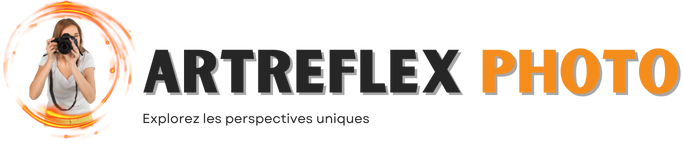Les différences entre Lightroom Classic vs Lightroom ordinateur et iOS/Android à découvrir

Les différences entre Lightroom Classic vs Lightroom ordinateur et iOS/Android à découvrir
Dans le monde dynamique de la photographie numérique, le choix du bon logiciel de retouche peut avoir un impact significatif sur le résultat final de chaque image. Les programmes comme Adobe Lightroom ont lentement mais sûrement évolué pour répondre aux besoins diversifiés des photographes. Que ce soit pour des retouches mineures ou des modifications approfondies, il est crucial de comprendre les différences entre les versions, en particulier entre Lightroom Classic et la version cloud de Lightroom disponible sur ordinateur et appareils mobiles iOS/Android.
La synchronisation et l’accessibilité des photos dans Lightroom Classic et Lightroom
L’un des aspects essentiels de l’utilisation de Lightroom réside dans la manière dont nous accédons à nos photos. Lightroom brille particulièrement grâce à ses capacités de synchronisation en cloud. Avec son interface intuitive, il permet aux utilisateurs de créer des albums et de télécharger des photos qui sont automatiquement synchronisées sur tous leurs appareils. Cette fonctionnalité est d’une grande utilité, surtout pour les photographes qui jonglent entre différents appareils tels que des smartphones, des tablettes, et des ordinateurs.
Lightroom Classic, en revanche, présente un processus de synchronisation plus complexe. Bien qu’il offre également une option de synchronisation avec le cloud, cette dernière exige plusieurs étapes et peut être moins réactive. Ce manque d’intuitivité peut s’avérer frustrant pour ceux qui préfèrent une solution rapide et efficace. La table ci-dessous résume ces principales différences.
| Caractéristique | Lightroom (Cloud) | Lightroom Classic |
|---|---|---|
| Accessibilité | Accès depuis n’importe quel appareil | Limité aux appareils connectés |
| Synchronisation | Automatique et intuitive | Complexe et manuelle |
| Stockage | Basé sur le cloud | Stockage local |

Les fonctionnalités de recherche : une avancée technologique dans Lightroom
Une très grande fonctionnalité de Lightroom est sa recherche par intelligence artificielle (IA). Par exemple, en tapant simplement « papillon », l’utilisateur sera capable de retrouver toutes les photos qui contiennent ce sujet sans avoir besoin d’avoir attribué des mots-clés au préalable. Ce système facilite considérablement l’organisation et la recherche dans une bibliothèque d’images où le volume peut rapidement devenir écrasant.
À l’opposé, Lightroom Classic repose davantage sur un système d’attribution manuelle de mots-clés. Bien que cela offre un certain contrôle, il demande un investissement de temps plus conséquent. Les photographes doivent se souvenir de répertorier chaque image de manière exhaustive pour pouvoir les retrouver facilement ultérieurement. Beaucoup trouvent cette méthode archaïque et peu pratique, surtout dans un monde où la vitesse est essentielle.
- Avantages de Lightroom avec IA :
- Recherche rapide et intuitive
- Gain de temps considérable
- Simplification de l’organisation
- Recherche rapide et intuitive
- Gain de temps considérable
- Simplification de l’organisation
- Inconvénients de Lightroom Classic :
- Attribution manuelle nécessaire
- Processus plus lent de recherche
- Moins efficace pour les grandes bibliothèques photo
- Attribution manuelle nécessaire
- Processus plus lent de recherche
- Moins efficace pour les grandes bibliothèques photo
La sauvegarde des photos : un critère essentiel
La question de la sauvegarde est cruciale dans le monde de la photographie numérique. Lorsque vous téléchargez vos photos depuis Lightroom vers le cloud, vous créez automatiquement une sauvegarde sans même y penser. Cela constitue une couverture supplémentaire pour vos œuvres, accessible de diverses manières et à divers endroits. Ce système est idéel pour ceux qui souhaitent éviter la gestion fastidieuse de disques durs externes.
En revanche, dans Lightroom Classic, il n’existe pas d’option de sauvegarde automatisée dans le cloud. Les utilisateurs sont tenus de gérer manuellement leurs sauvegardes, souvent via des disques durs externes ou d’autres solutions tierces. La démarche, bien que plus sûre pour certains, peut constituer un véritable casse-tête logistique et créer des occasions de pertes potentielles.
Le contrôle et la flexibilité dans le choix de l’archivage
Le fait de gérer ses propres sauvegardes peut offrir un contrôle accru sur la sécurité des fichiers, ce qui est particulièrement pertinent pour les professionnels travaillant sur des projets d’envergure. Les étapes supplémentaires de Lightroom Classic permettent aux utilisateurs de choisir les emplacements de stockage selon leurs préférences, ce qui peut offrir un sentiment de sécurité. Ce tableau aide à mieux comprendre ces aspects.
| Aspect | Lightroom (Cloud) | Lightroom Classic |
|---|---|---|
| Sauvegarde Automatique | Oui | Non |
| Gestion des Sauvegardes | Pas nécessaire | Manuelle |
| Accessibilité des fichiers | Partout | Localisé |
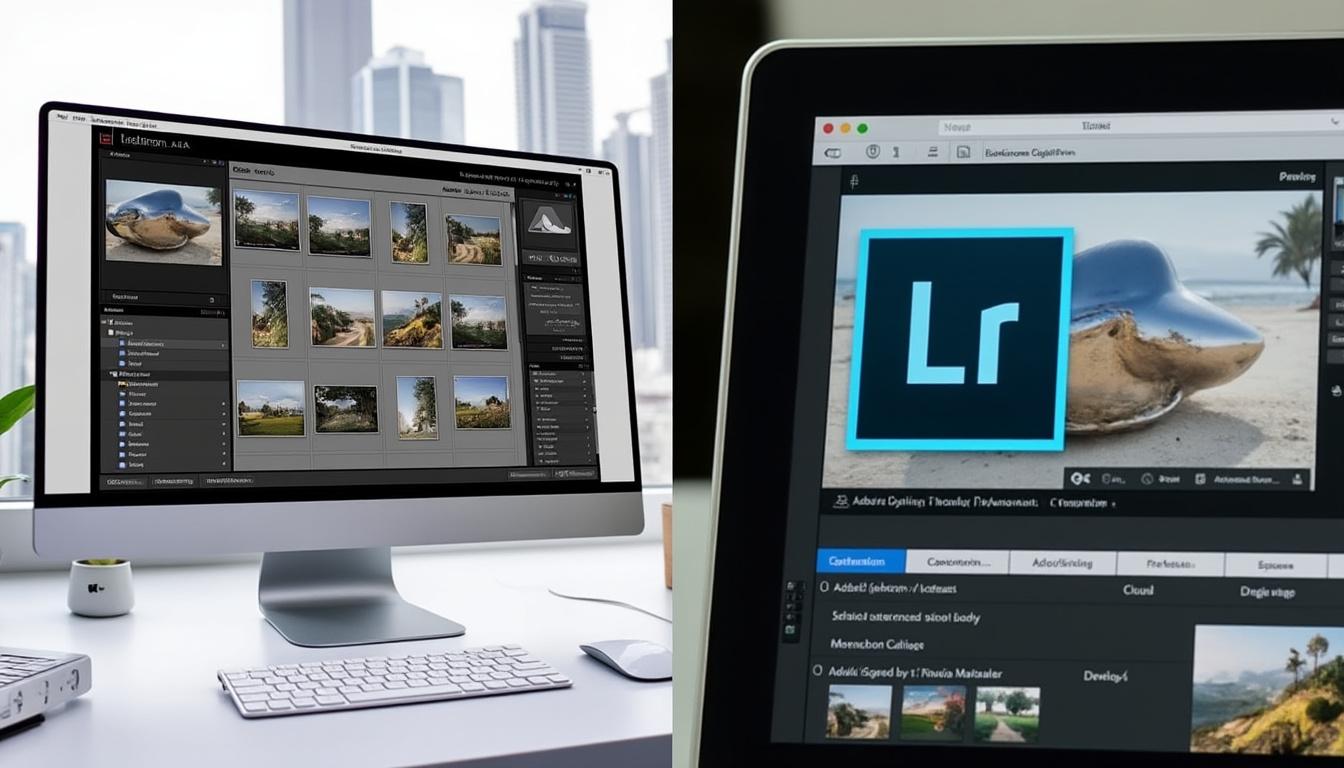
Fonctionnalités de développement : un monde à part
Les photographes doivent souvent se concentrer sur la fonction de développement, et là encore, Lightroom Classic dispose d’un éventail plus large d’outils de retouche. Les ajustements avancés tels que la réduction des distorsions et la correction des objectifs sont bien plus sophistiqués, offrant un contrôle total sur chaque aspect de l’image. Les utilisateurs peuvent créer des copies virtuelles sur lesquelles expérimenter sans risquer de perdre leur photo originale, un aspect qui fait encore défaut à Lightroom.
Dans Lightroom, les outils de corrections sont disponibles, mais ils sont plus simplistes et moins développés par rapport à sa version Classic. Par exemple, il est impossible d’effectuer un épreuvage d’écran, essentiel pour ceux qui font de l’impression de haute qualité. En outre, la version cloud ne prend pas en charge certaines fonctionnalités avancées comme le tirage en mode connecté.
- Fonctionnalités avancées dans Lightroom Classic :
- Correction de la distorsion
- Outils de masquage avancés
- Création de copies virtuelles
- Correction de la distorsion
- Outils de masquage avancés
- Création de copies virtuelles
- Limites dans Lightroom :
- Pas d’épreuvage d’écran
- Moins de choix d’outils de retouche
- Pas de tirage en mode connecté
- Pas d’épreuvage d’écran
- Moins de choix d’outils de retouche
- Pas de tirage en mode connecté
Les mises à jour de Lightroom et la gestion des versions de photos
Une des améliorations notables de la version 8 de Lightroom a été l’introduction de la gestion des versions. Auparavant, les utilisateurs n’avaient pas la possibilité de créer des copies virtuelles, une fonctionnalité qui faisait déjà ses preuves dans Lightroom Classic. Désormais, il est possible de modifier une image, puis de la sauvegarder sous plusieurs versions, ce qui facilite la comparaison et l’expérimentation.
Les albums dynamiques constituent également un aspect révolutionnaire de cette mise à jour, car ils se synchronisent automatiquement avec les critères définis. Dans Lightroom Classic, les collections de photos nécessitent une gestion manuelle, tandis que les nouveaux albums dynamiques de Lightroom se mettent à jour d’eux-mêmes, ce qui représente un atout indéniable pour ceux qui cherchent à maintenir l’ordre sans efforts supplémentaires.
| Fonctionnalité | Lightroom | Lightroom Classic |
|---|---|---|
| Gestion des versions | Oui | Oui, avec copies virtuelles |
| Albums dynamiques | Oui, automatisés | Non |
| Gestion manuelle | Non | Oui |
Support des plugins : une extension des fonctionnalités
Un autre domaine où Lightroom a récemment fait des progrès significatifs réside dans le support des plugins externes. Cette addition tant attendue permet aux utilisateurs d’étendre les fonctionnalités de l’application. Grâce à cela, vous pouvez envoyer vos photos directement vers des logiciels externes comme Topaz Gigapixel AI pour les retouches avancées sans quitter l’interface de Lightroom.
Ce n’était pas possible auparavant, créant une barrière entre les utilisateurs et leur capacité à tirer parti des outils tiers. Cela offre une flexibilité immense, tant pour les amateurs que pour les professionnels, en rendant le flux de travail beaucoup plus fluide et interconnecté.
- Avantages des plugins dans Lightroom :
- Facilité d’intégration de logiciels externes
- Amélioration du flux de travail
- Accès à une multitude de fonctionnalités avancées
- Facilité d’intégration de logiciels externes
- Amélioration du flux de travail
- Accès à une multitude de fonctionnalités avancées
- Aspects limités dans Lightroom Classic :
- Moins d’intégration avec les outils tiers
- Processus d’exportation plus long
- Moins de diversité d’options
- Moins d’intégration avec les outils tiers
- Processus d’exportation plus long
- Moins de diversité d’options
Vers quel logiciel se tourner en 2025 ?
Au fur et à mesure que 2025 avance, le choix entre Lightroom et Lightroom Classic dépendra essentiellement de vos préférences personnelles et de votre flux de travail. Si vous êtes à la recherche d’un compromis entre facilité d’utilisation et fonctionnalités avancées, Lightroom est sans doute la meilleure solution.
En revanche, si vous privilégiez le contrôle, la flexibilité, et le besoin d’options avancées pour le développement de vos photos, alors Lightroom Classic peut s’avérer être le meilleur choix. Le choix final relevé aux besoins individuels et à la manière dont chaque photographe souhaite gérer et traiter ses images.
Quelle version de Lightroom devrais-je choisir ?
Cela dépend de vos besoins. Si vous recherchez la mobilité, Lightroom est idéal. Pour des fonctionnalités avancées et un contrôle, optez pour Classic.
Lightroom Classic est-il plus compliqué à utiliser ?
Bien qu’il puisse sembler plus complexe avec ses nombreuses fonctionnalités, une fois maîtrisé, il offre une plus grande flexibilité et un contrôle sur les images.
Est-ce que Lightroom propose des essais gratuits ?
Adobe propose des essais gratuits pour les deux versions. Cela peut être une bonne manière de tester lequel répond le mieux à vos besoins.
Quels types de sauvegarde propose Lightroom ?
Lightroom sauvegarde automatiquement vos images dans le cloud, tandis que Classic requiert des sauvegardes manuelles.
Les plugins sont-ils supportés dans Lightroom ?
Oui, la version récente de Lightroom permet l’intégration de plugins tiers, enrichissant les fonctionnalités de retouche et d’édition.